本指南提供简明的说明,帮助您快速开始使用anyui进行LVGL UI开发。
安装
有关详细的安装说明,请参考安装指南。
项目创建
注意
请确保项目路径不包含空格和中文字符,否则将无法编译成功。
例如:
✓ C:\anyui_projects\my_project
✗ C:\anyui projects\my_project
✗ C:\anyui_projects\应用123
启动应用程序后,点击"+"按钮开始使用创建向导配置项目设置来创建新项目:
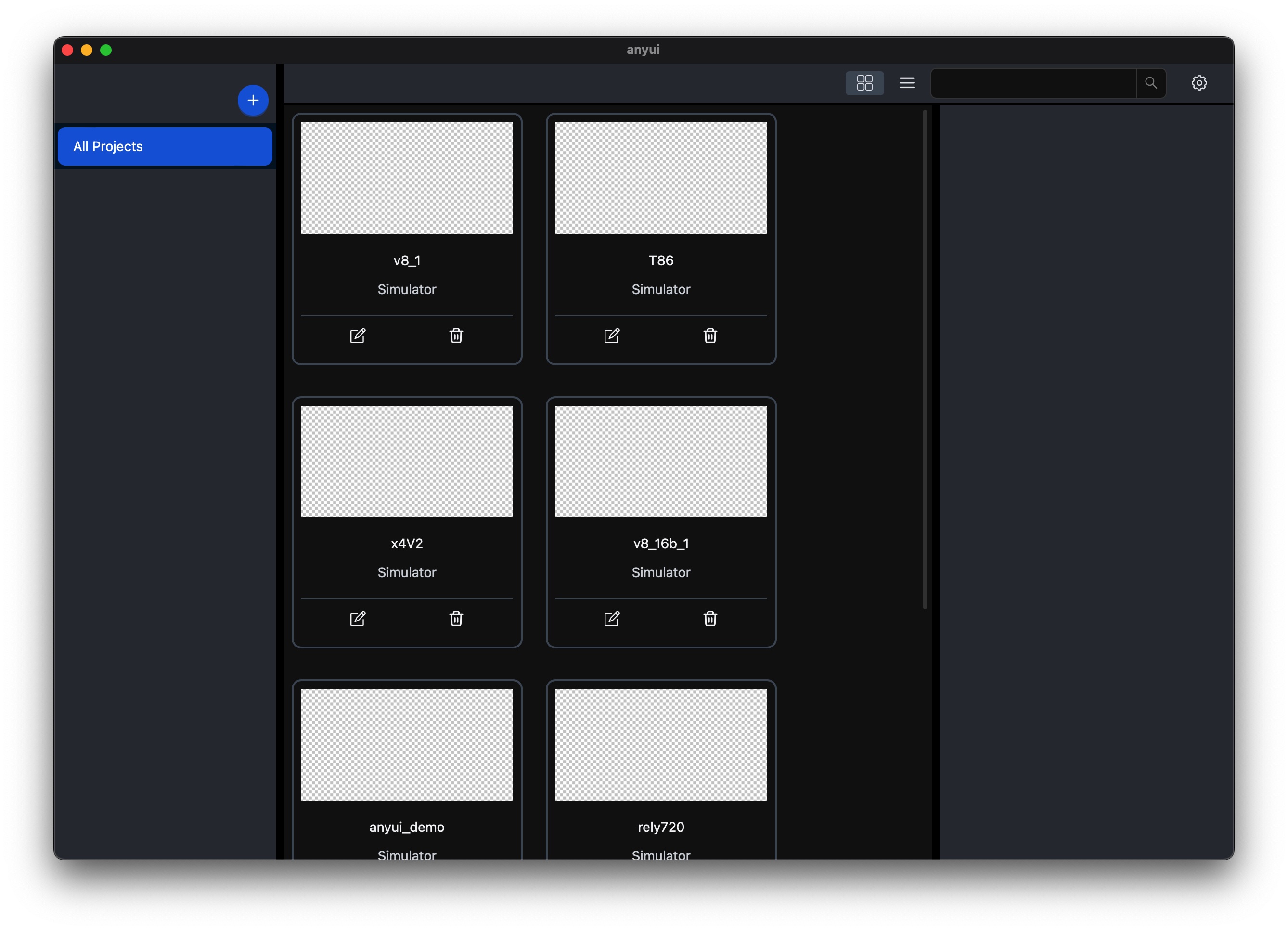
使用以下参数配置您的项目:
- 选择目标平台规格,
模拟器
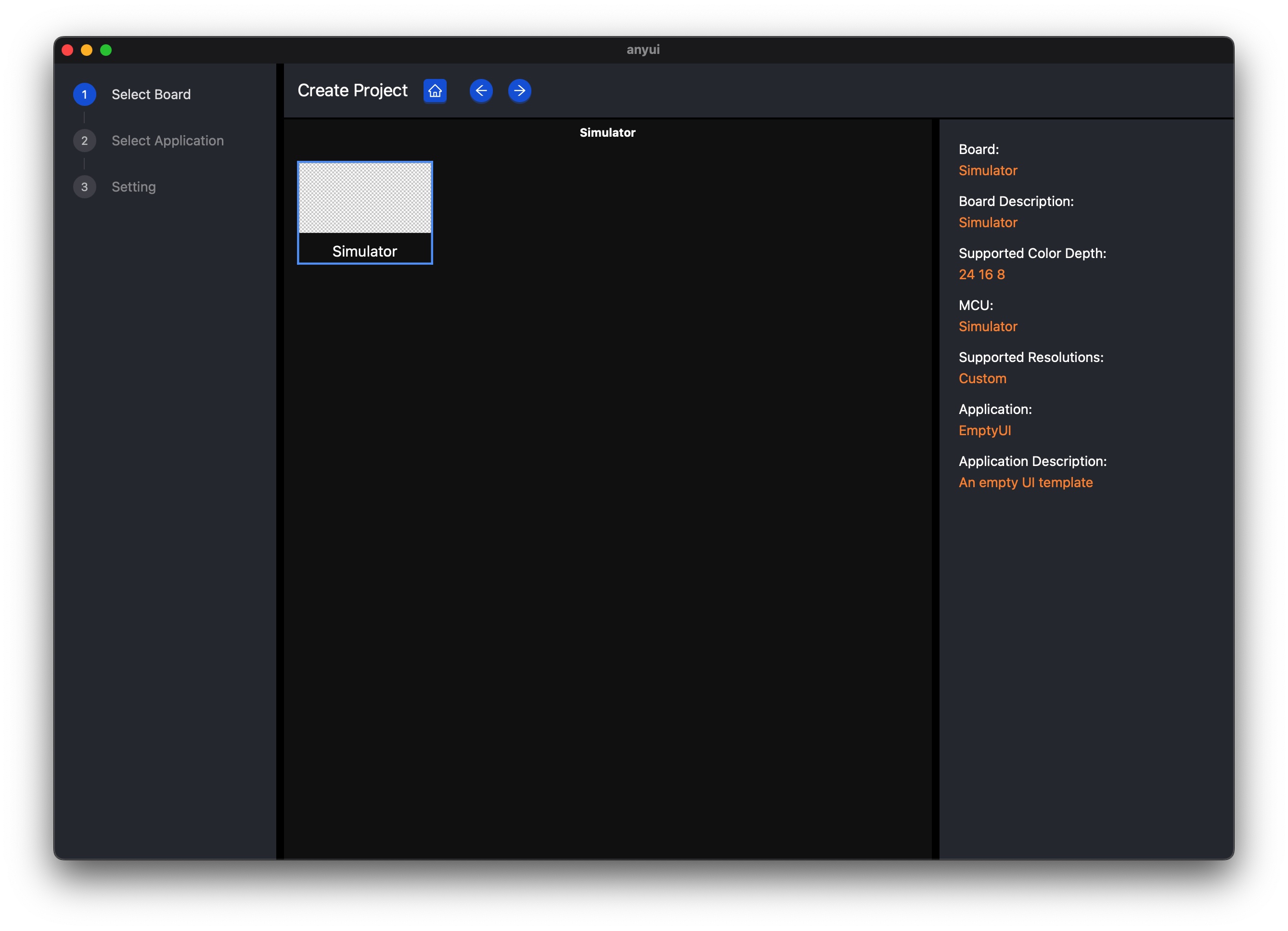
- 从预定义模板中选择或初始化空白项目,
空模板
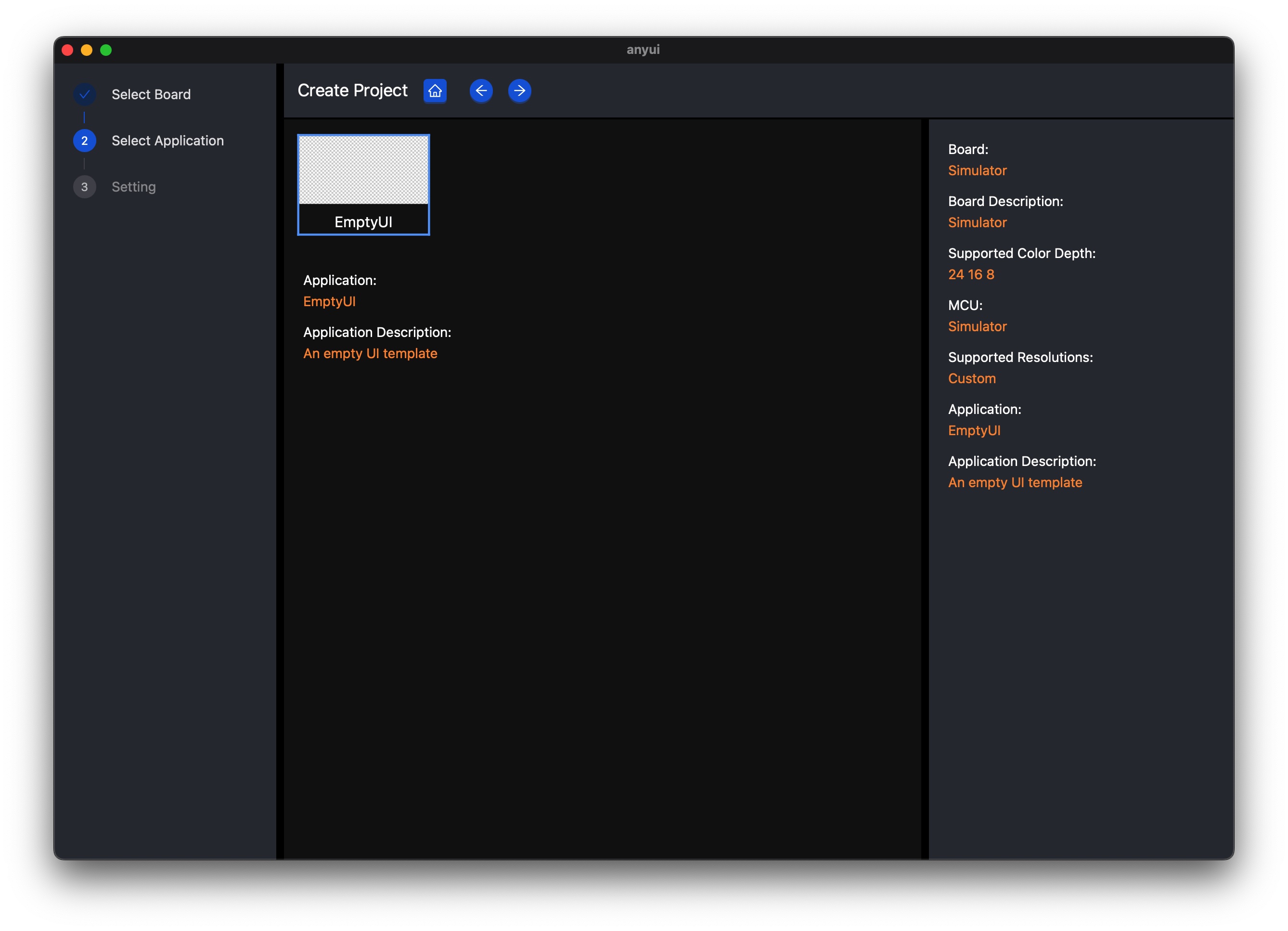
- 分配唯一的项目名称
- 配置颜色深度以匹配您的显示硬件功能
- 根据目标显示规格设置屏幕尺寸
- 选择LVGL基线版本
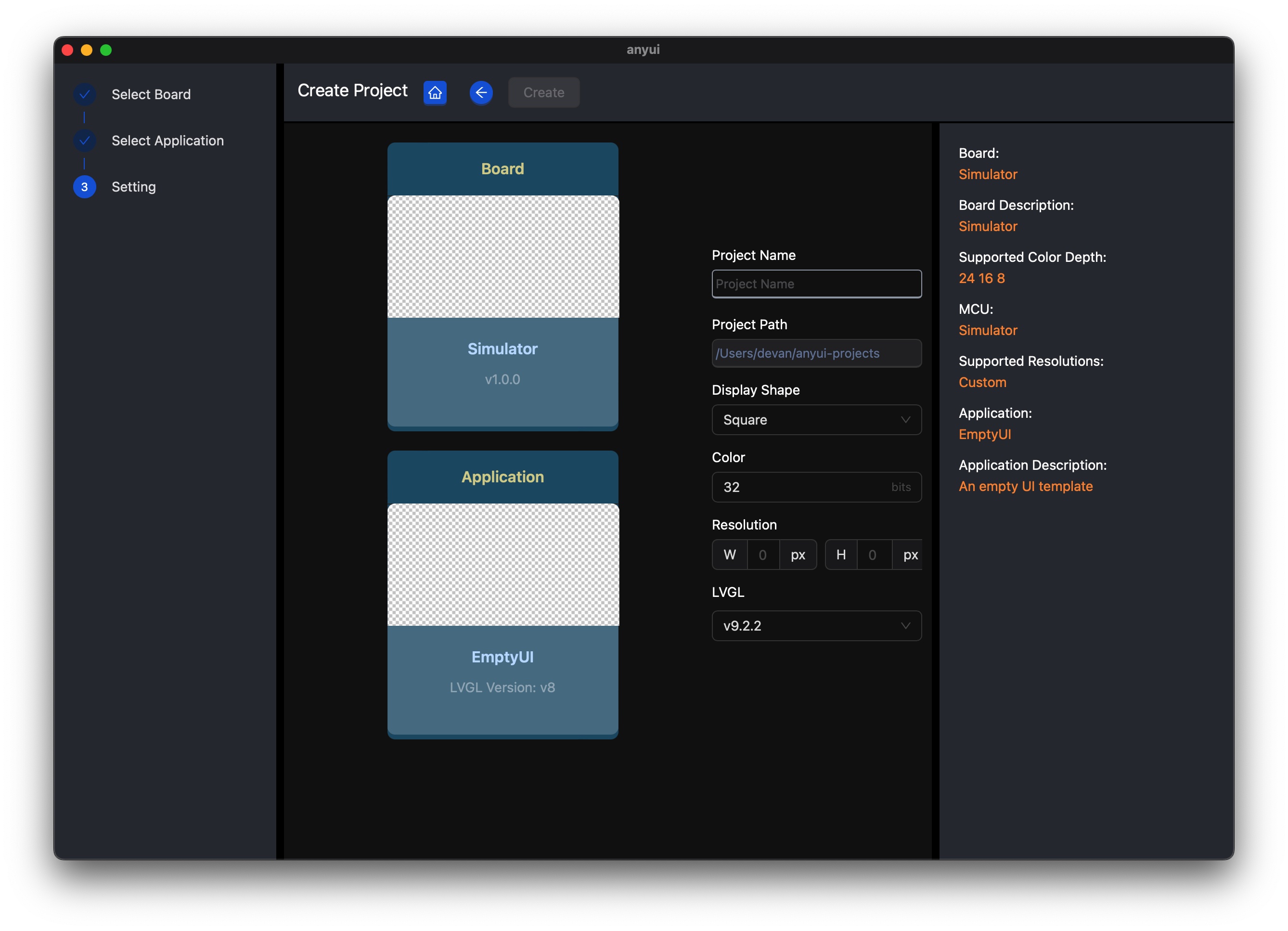
设计环境布局
进入项目编辑器后,界面包含以下元素:
- 顶部菜单栏
- 左侧边栏
- 菜单下方的工具栏
- 右侧属性面板
- 底部状态栏
- 中央设计画布
- 停靠在画布旁边的组件栏
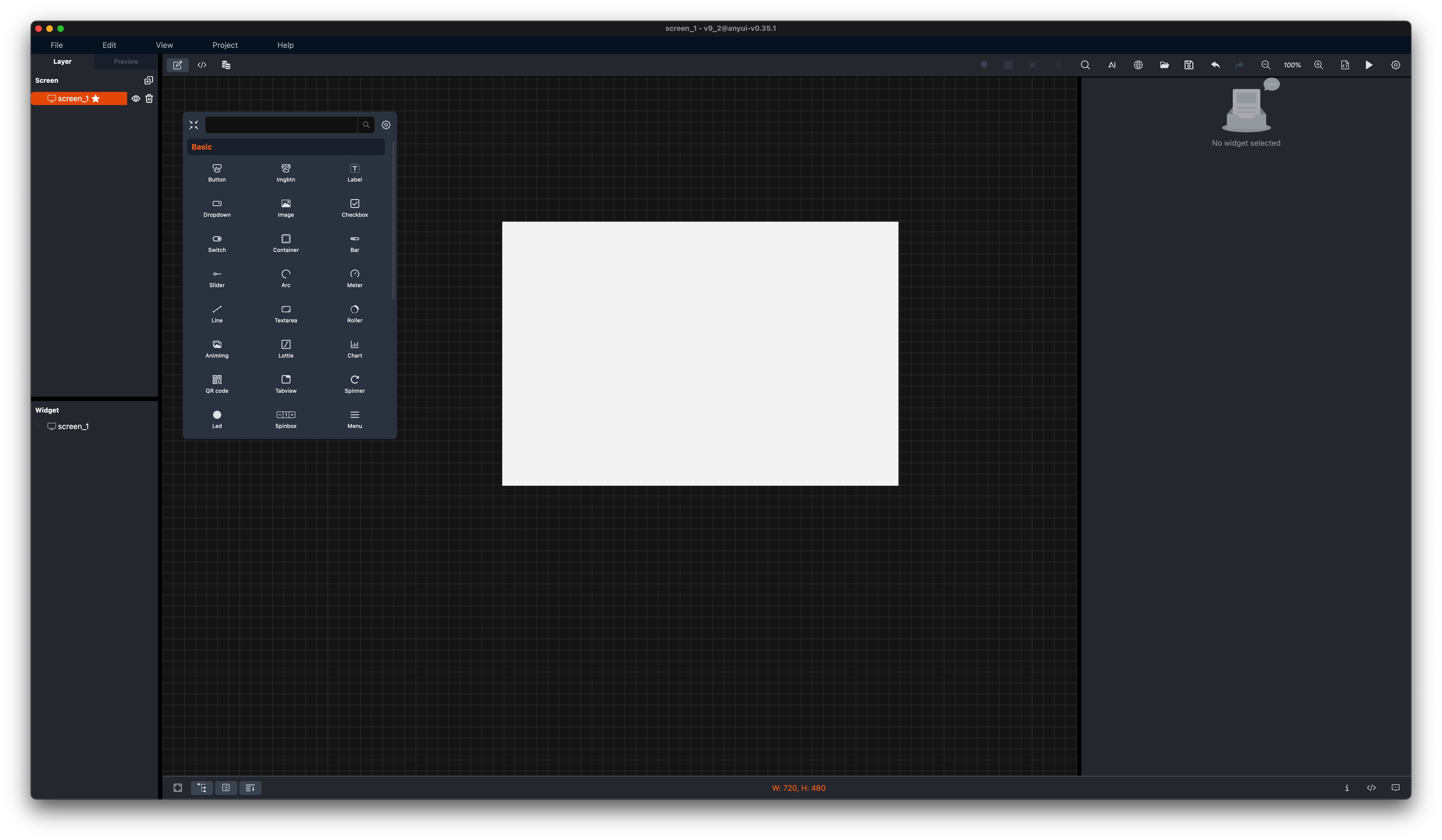
设计工作流程
通过从组件库中拖放组件、在画布上排列组件并编辑其属性来开始您的UI设计。
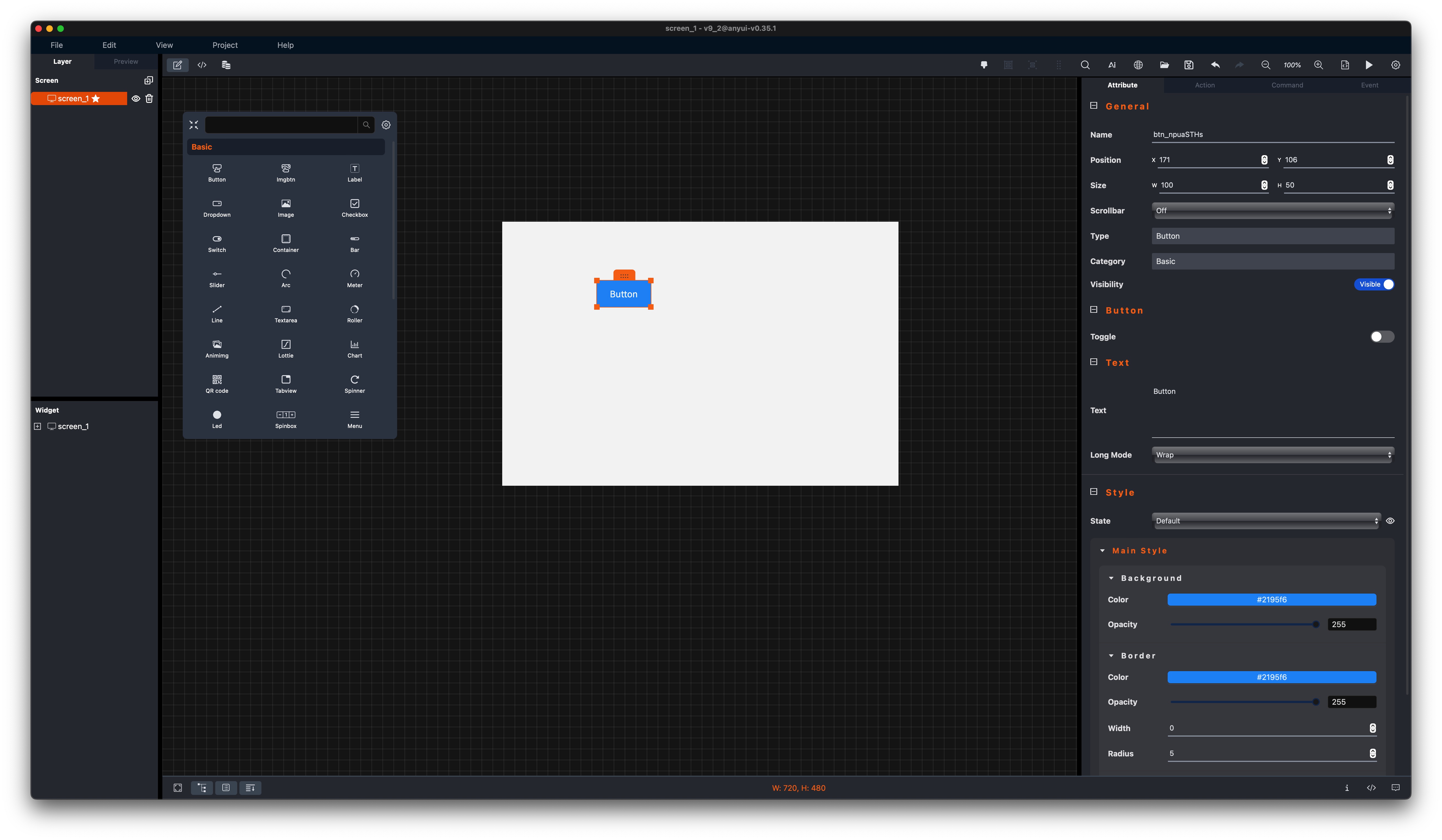
开发环境提供:
- 组件库:用于拖放操作的可用UI组件库
- 设计画布:UI布局和设计的主要工作区
- 属性检查器:所选组件属性的配置面板
- 组件层次结构:当前UI组件结构的树状视图
代码生成
完成设计后,通过点击工具栏中的"生成代码"按钮为您的项目生成代码。

点击"生成代码"为您的项目生成代码,然后切换到"代码"选项卡查看生成的代码。
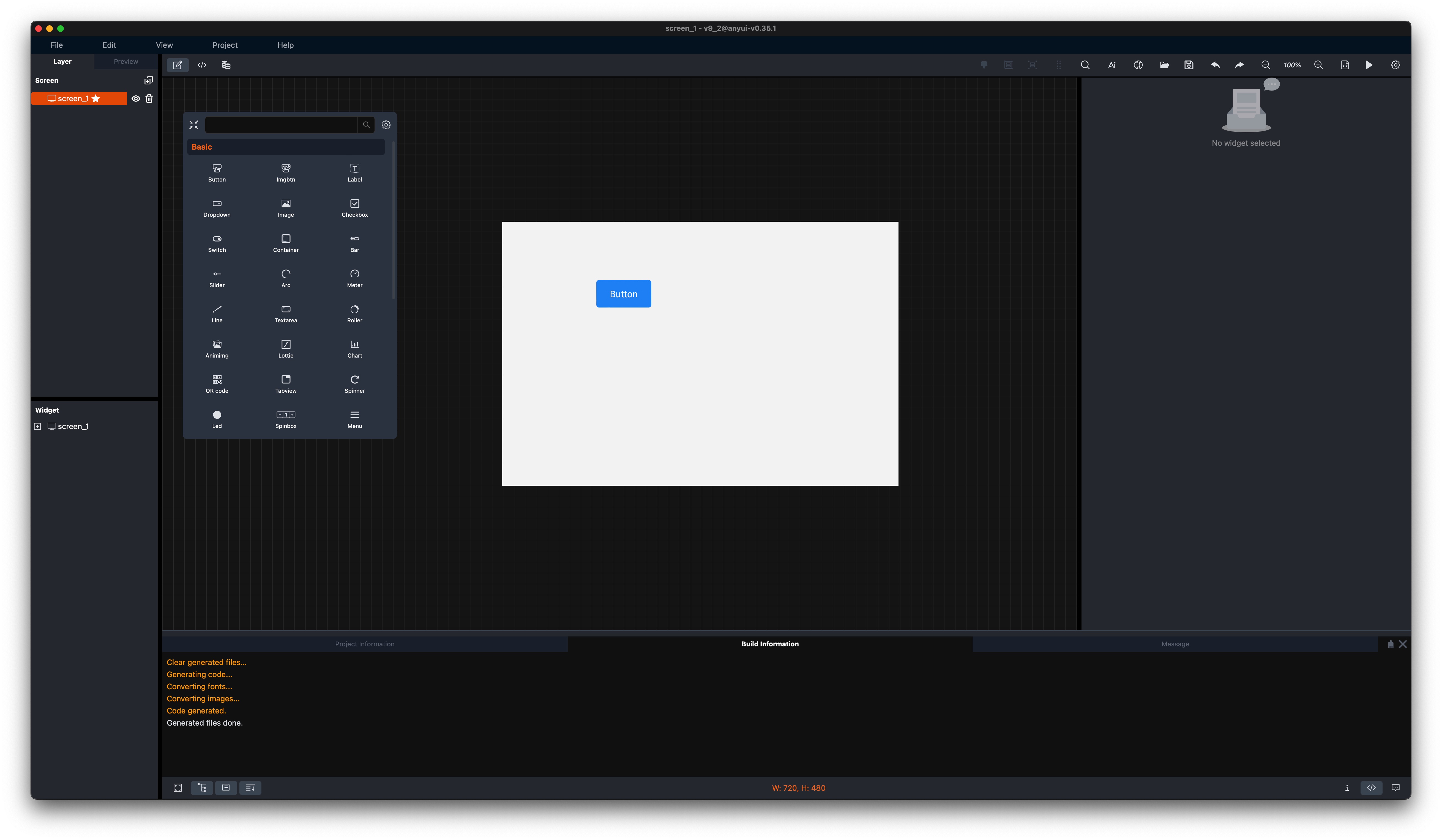
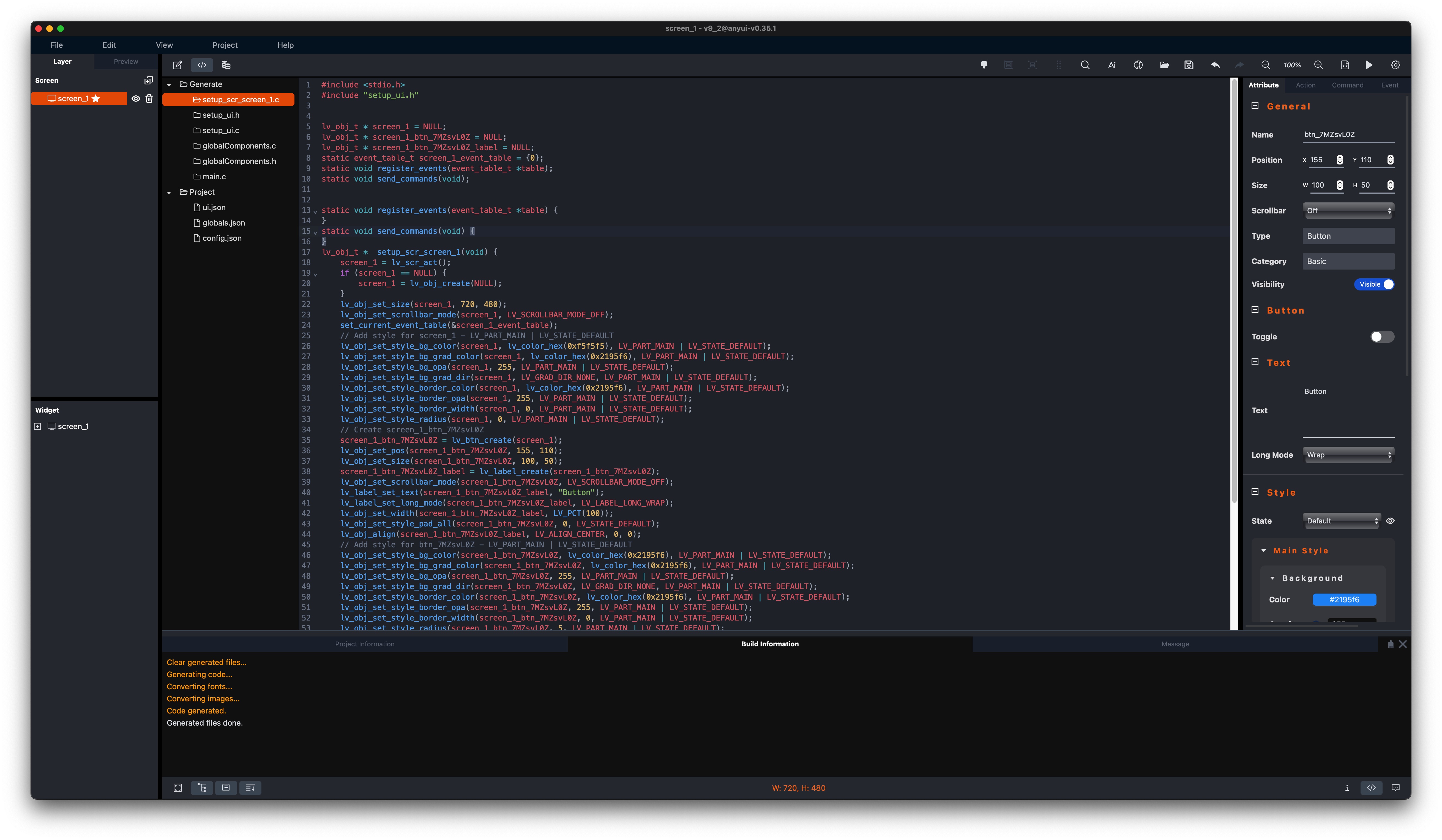
模拟
通过点击"模拟"按钮启动本地模拟来预览您的设计。
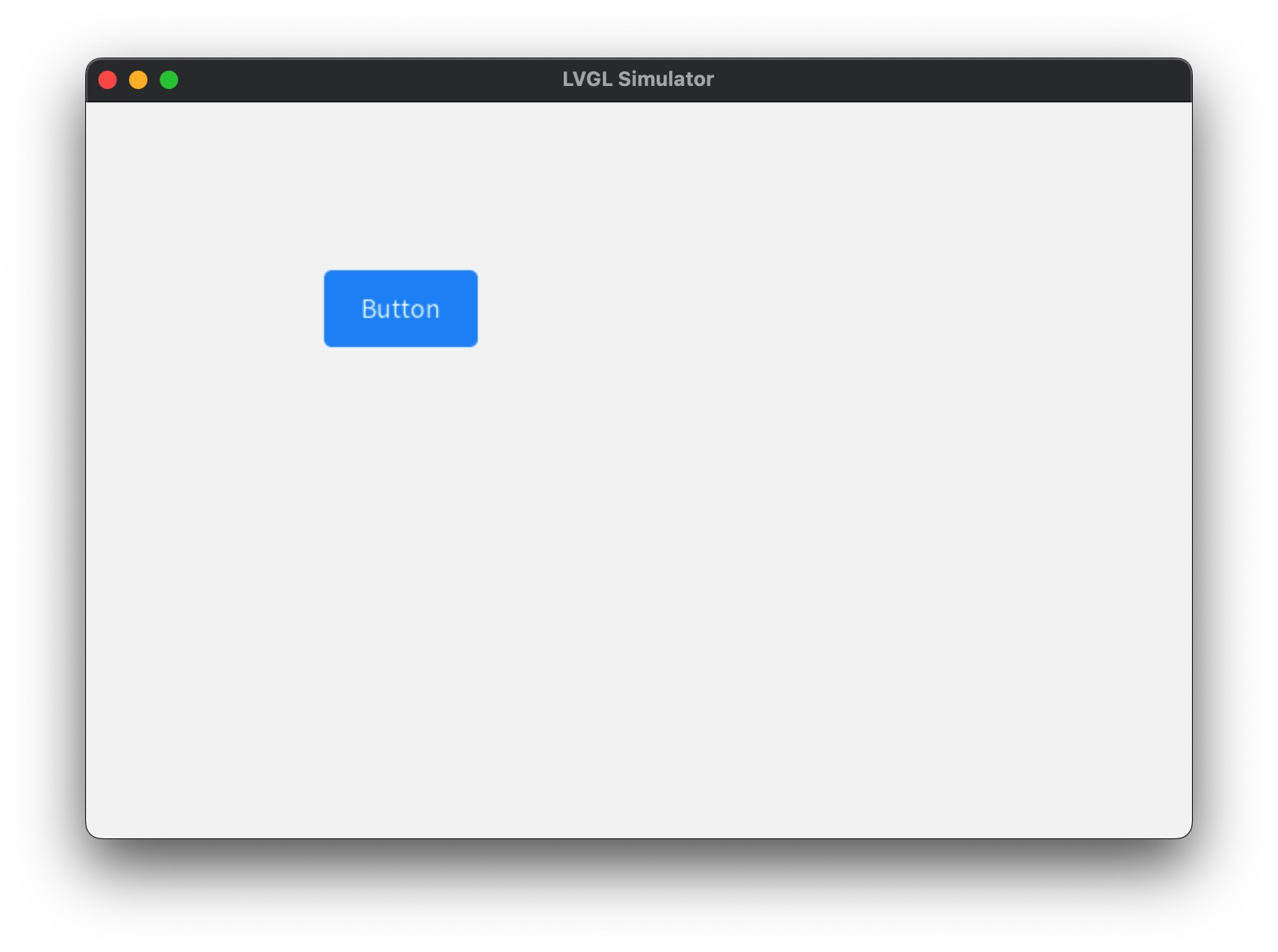
项目持久化
所有设计工作在您的会话期间都保存在内存中。保存您的项目以持久存储您的工作供将来编辑。
后续步骤
对于技术问题和故障排除,请参考常见问题部分或通过官方渠道联系技术支持。
